Aprende a configurar y utilizar la tecnología NFC en tu dispositivo con nuestras guías paso a paso. Selecciona tu sistema operativo para comenzar.
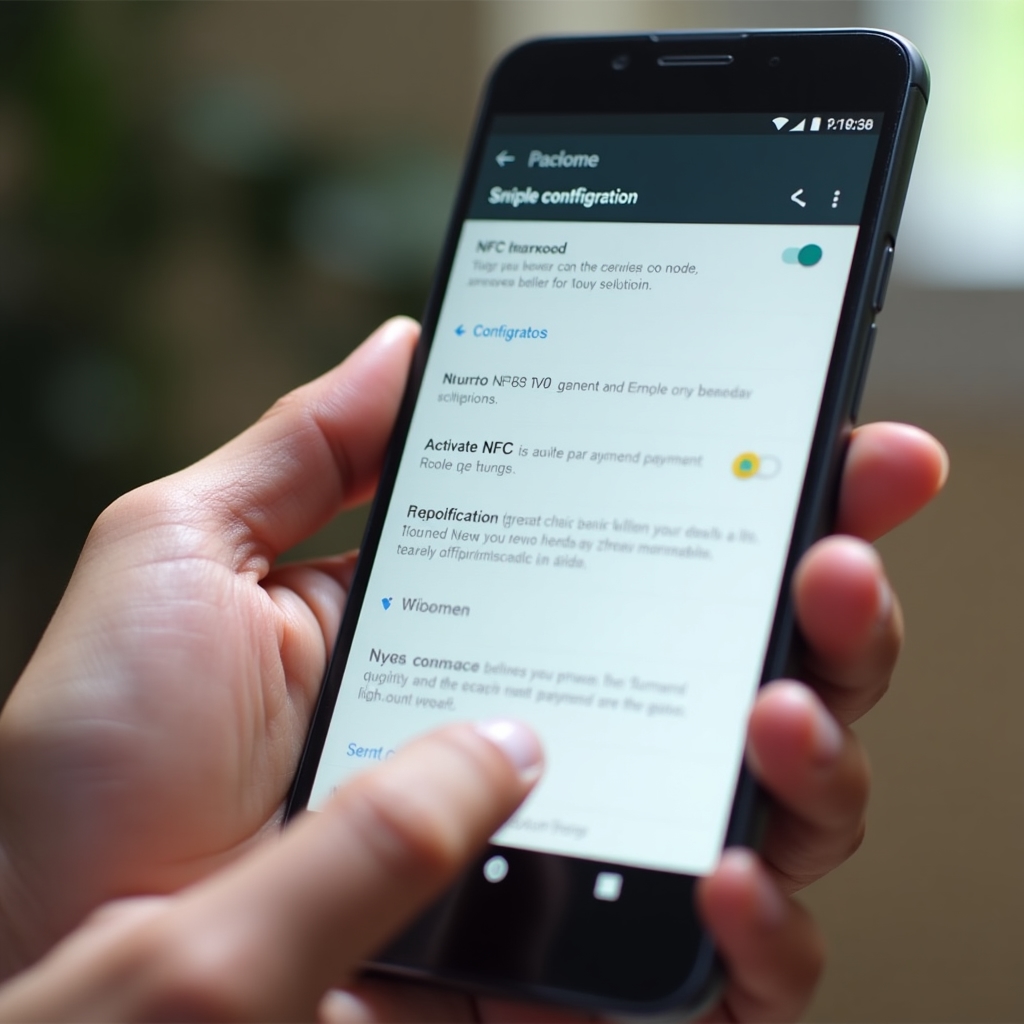
Aprende a activar y configurar NFC en dispositivos Android para realizar pagos móviles de forma rápida y segura.
Ver guía
Configura Apple Pay en tu iPhone o Apple Watch para pagar con NFC en tiendas, apps y sitios web.
Ver guía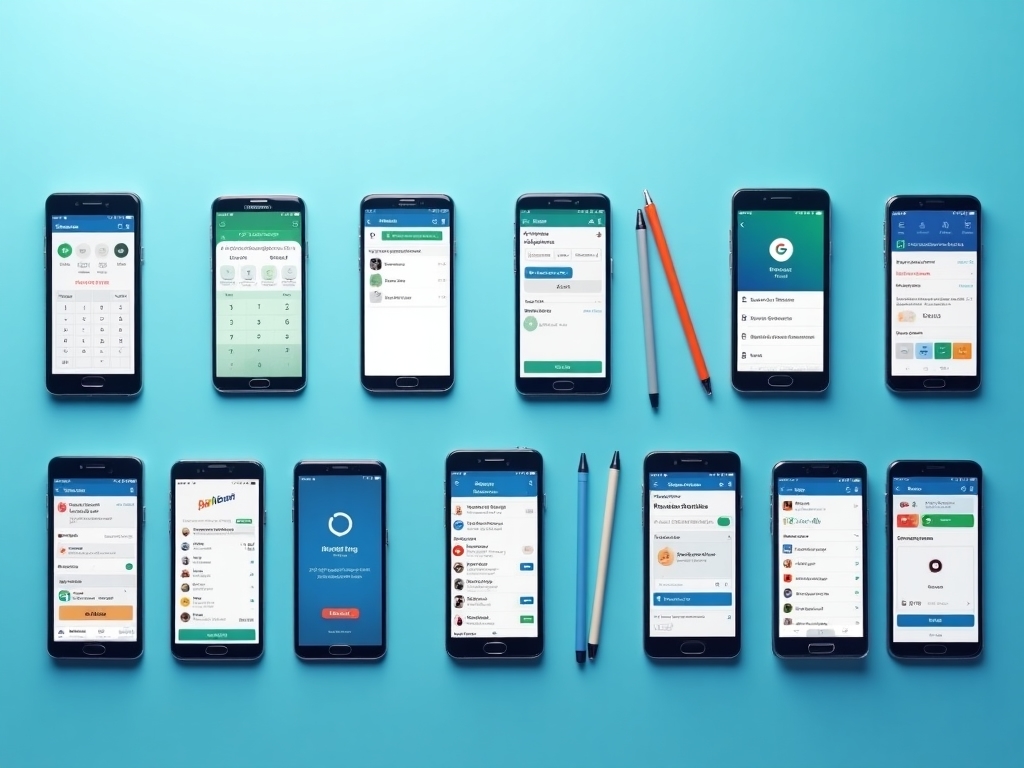
Guías para configurar las principales aplicaciones de pago móvil: Google Pay, Samsung Pay y apps bancarias españolas.
Ver guíaLa mayoría de los smartphones Android modernos vienen con tecnología NFC incorporada. Sigue estos pasos para activarla y comenzar a utilizarla para pagos móviles:
Asegúrate de que tu dispositivo Android cuenta con NFC. Puedes comprobarlo en las especificaciones técnicas o buscando la opción NFC en los ajustes.
Ve a Ajustes > Conexiones > NFC y pagos (la ruta puede variar según el fabricante) y activa el interruptor de NFC.
En el mismo menú, selecciona "Pagos sin contacto" o "Pago por toque" y elige la aplicación que deseas utilizar por defecto (Google Pay, Samsung Pay, etc.).
Abre la aplicación de pago seleccionada y sigue las instrucciones para añadir tus tarjetas bancarias. Normalmente, esto implica escanear la tarjeta con la cámara y verificar tu identidad.
Para pagar, desbloquea tu teléfono y acércalo al terminal de pago. En algunos casos, necesitarás abrir la aplicación de pago primero o utilizar tu huella dactilar para autorizar la transacción.
En algunos dispositivos Android, es posible configurar NFC para que funcione incluso con la pantalla apagada. Esta opción puede encontrarse en los ajustes avanzados de NFC y te permite realizar pagos rápidos sin necesidad de desbloquear el teléfono, aunque por seguridad, suele estar limitada a pequeños importes.
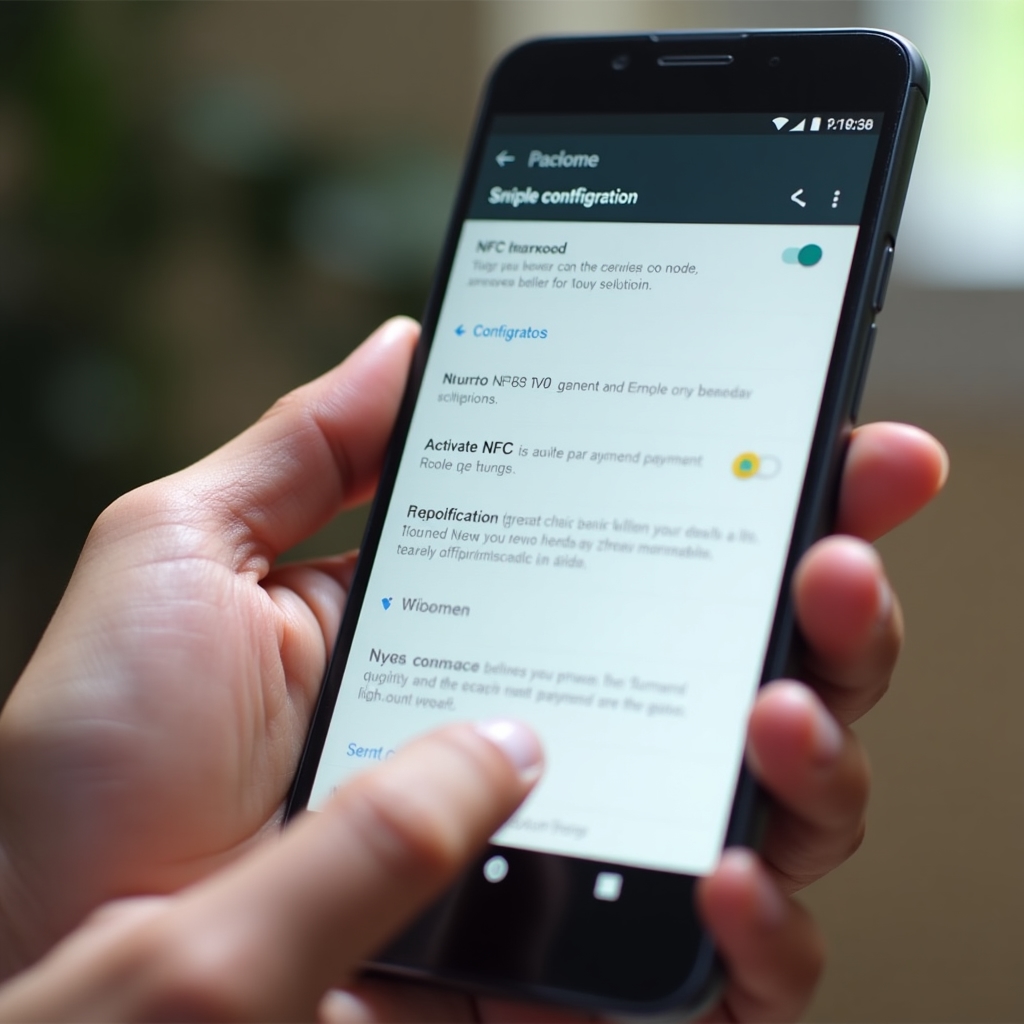
¿Dónde puedes activar NFC en un dispositivo Android?

¿Qué aplicación se utiliza para gestionar los pagos NFC en dispositivos Apple?
Los dispositivos Apple utilizan Apple Pay como sistema de pago NFC. Esta función está disponible en iPhone 6 y modelos posteriores, así como en Apple Watch. Sigue estos pasos para configurarlo:
Localiza y abre la aplicación Wallet que viene preinstalada en tu iPhone.
Toca el botón "+" en la esquina superior derecha y selecciona "Tarjeta de crédito o débito".
Utiliza la cámara para escanear los datos de tu tarjeta o introdúcelos manualmente si prefieres.
Sigue las instrucciones para verificar tu tarjeta. Esto puede incluir la introducción de un código de verificación enviado por SMS o llamada telefónica.
Para pagar con Apple Pay, acerca tu iPhone al terminal de pago y utiliza Face ID, Touch ID o tu código de acceso para autorizar la transacción.
En el Apple Watch, puedes configurar Apple Pay desde la aplicación Watch en tu iPhone. También puedes acceder rápidamente a Apple Pay haciendo doble clic en el botón lateral de tu iPhone o en el botón lateral del Apple Watch.
Además de las opciones nativas de cada sistema operativo, existen diversas aplicaciones de pago que puedes utilizar para realizar transacciones mediante NFC. A continuación, te explicamos cómo configurar las más populares en España:
Estima cuánto tiempo puedes ahorrar utilizando pagos NFC en lugar de efectivo o tarjeta tradicional.